- ホーム
- ColorOS 11の新機能
- Google マップの変更について
Google マップの変更について
画面のデザインや設定の手順が一部変更されます。
指定した場所の地図を表示する
 ホーム画面で
ホーム画面で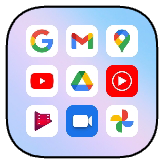 (Google)
(Google)
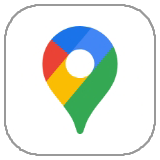 (マップ)
(マップ)
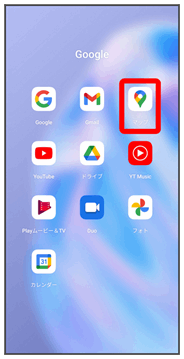
マップ画面が表示されます。
- 確認画面が表示されたときは、画面の指示に従って操作してください。
 検索バーをタップ
検索バーをタップ
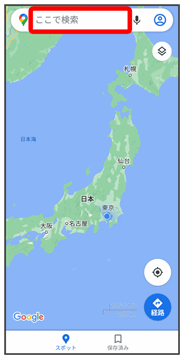
 住所や都市、施設名などを入力
住所や都市、施設名などを入力 選択候補から住所や都市、施設名などをタップ
選択候補から住所や都市、施設名などをタップ
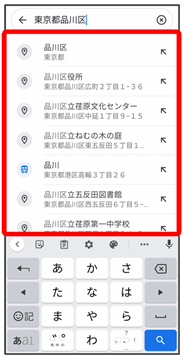
指定した場所の地図が表示されます。
 Google マップ利用時の操作
Google マップ利用時の操作
現在地を表示する
あらかじめ位置情報サービスを有効にしておいてください。
 マップ画面で
マップ画面で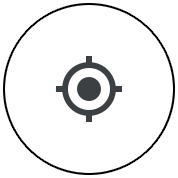
地図に交通状況や航空写真などを表示する
あらかじめ位置情報サービスを有効にしておいてください。
 マップ画面で
マップ画面で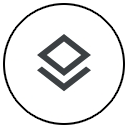
 表示する情報をタップ
表示する情報をタップ
マップの詳しい操作を調べる
 マップ画面で
マップ画面で
 ヘルプとフィードバック
ヘルプとフィードバック